OneNote 2013 快速入门指南
- 格式:pdf
- 大小:497.64 KB
- 文档页数:6

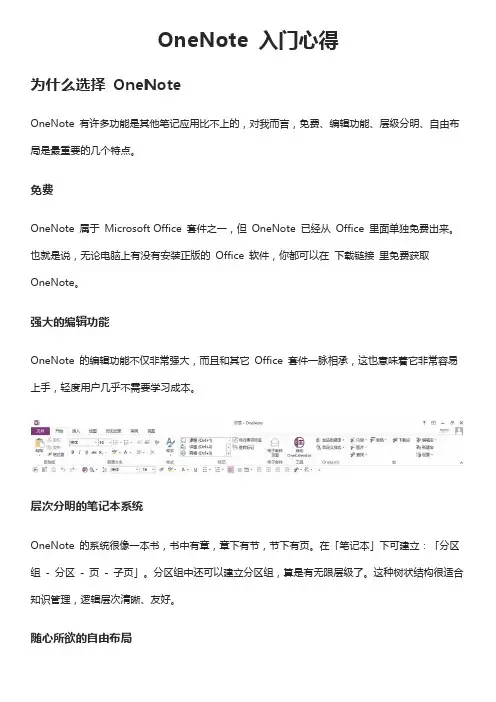
OneNote 入门心得为什么选择OneNoteOneNote 有许多功能是其他笔记应用比不上的,对我而言,免费、编辑功能、层级分明、自由布局是最重要的几个特点。
免费OneNote 属于Microsoft Office 套件之一,但OneNote 已经从Office 里面单独免费出来。
也就是说,无论电脑上有没有安装正版的Office 软件,你都可以在下载链接里免费获取OneNote。
强大的编辑功能OneNote 的编辑功能不仅非常强大,而且和其它Office 套件一脉相承,这也意味着它非常容易上手,轻度用户几乎不需要学习成本。
层次分明的笔记本系统OneNote 的系统很像一本书,书中有章,章下有节,节下有页。
在「笔记本」下可建立:「分区组- 分区- 页- 子页」。
分区组中还可以建立分区组,算是有无限层级了。
这种树状结构很适合知识管理,逻辑层次清晰、友好。
随心所欲的自由布局OneNote 的页面既可以是有序的,也可以是无序的,你可以在页面任何地方插入或编辑,就像可以拿笔在一张纸中的任何地方记录。
上图页面中的每个框框(称为「容器」)都可以任意挪动,甚至可以重叠,而且大小可以延伸出页面。
如果不喜欢显示这个框框,就在「文件- 选项- 显示」里关掉即可。
OneNote 入门技巧OneNote 上手难度不高,不过新用户总会遇到这样那样的问题,这里总结了从安装到简单使用的入门技巧,介绍给大家。
下载哪个版本的OneNote ?使用OneNote 的第一步是下载,目前OneNote 的PC 版本分为OneNote 2016 和OneNote for Windows 10。
前者之前包含在Office 2016 中,现在已是独立的免费版本。
后者是针对Windows 10 开发的UWP 版本,这个版本更适合平板电脑,在墨迹输入等方面有了改进,但一些功能不如老版的OneNote 2016 完善,因此也被一些网友称为「阉割版」。
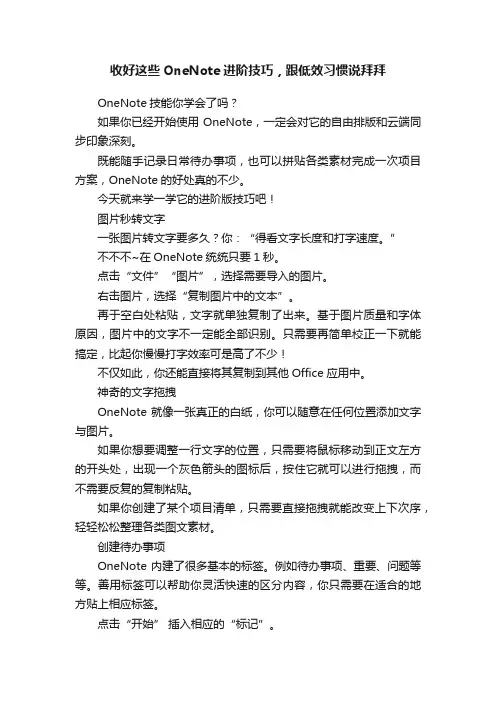
收好这些OneNote进阶技巧,跟低效习惯说拜拜OneNote技能你学会了吗?如果你已经开始使用OneNote,一定会对它的自由排版和云端同步印象深刻。
既能随手记录日常待办事项,也可以拼贴各类素材完成一次项目方案,OneNote的好处真的不少。
今天就来学一学它的进阶版技巧吧!图片秒转文字一张图片转文字要多久?你:“得看文字长度和打字速度。
”不不不~在OneNote统统只要1秒。
点击“文件”“图片”,选择需要导入的图片。
右击图片,选择“复制图片中的文本”。
再于空白处粘贴,文字就单独复制了出来。
基于图片质量和字体原因,图片中的文字不一定能全部识别。
只需要再简单校正一下就能搞定,比起你慢慢打字效率可是高了不少!不仅如此,你还能直接将其复制到其他Office应用中。
神奇的文字拖拽OneNote就像一张真正的白纸,你可以随意在任何位置添加文字与图片。
如果你想要调整一行文字的位置,只需要将鼠标移动到正文左方的开头处,出现一个灰色箭头的图标后,按住它就可以进行拖拽,而不需要反复的复制粘贴。
如果你创建了某个项目清单,只需要直接拖拽就能改变上下次序,轻轻松松整理各类图文素材。
创建待办事项OneNote内建了很多基本的标签。
例如待办事项、重要、问题等等。
善用标签可以帮助你灵活快速的区分内容,你只需要在适合的地方贴上相应标签。
点击“开始” 插入相应的“标记”。
巧妙利用标签来分类,也能让你在过滤筛选信息时更加省力。
强大的搜索功能OneNote用久了记的东西又多又杂,关键时候总是翻不到需要查看的信息?作为一款贴心的笔记应用,你能够在OneNote中搜索整个笔记本。
点击右侧的“搜索框”,输入关键字。
同时,你还能设置特定的搜索范围,无论你的笔记存放在什么位置,都能快速定位。
此外,你还能搜索过滤特定的标签。
譬如查看OneNote中所有的待办事项。
点击“开始”,选择“查找标记”设置特定的条件和搜索范围,不必担心百忙之中漏掉某件事啦!看完OneNote这么多强大的功能,你是不是也有所心动?学会使用这款数字记录笔记工具,一定会让你的工作生活更井井有条。
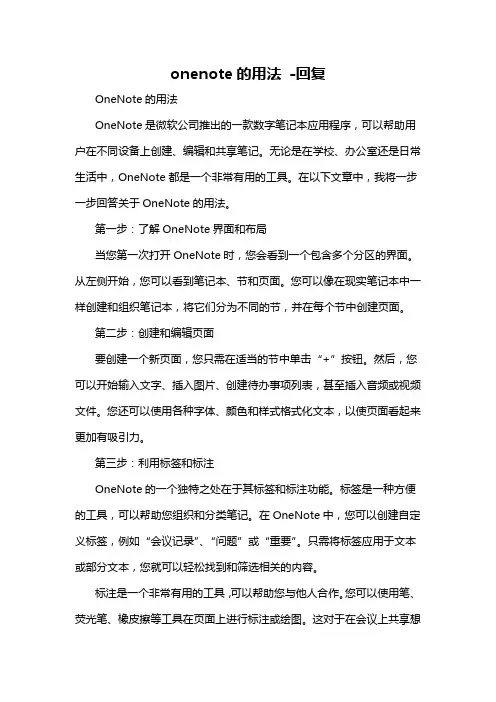
onenote的用法-回复OneNote的用法OneNote是微软公司推出的一款数字笔记本应用程序,可以帮助用户在不同设备上创建、编辑和共享笔记。
无论是在学校、办公室还是日常生活中,OneNote都是一个非常有用的工具。
在以下文章中,我将一步一步回答关于OneNote的用法。
第一步:了解OneNote界面和布局当您第一次打开OneNote时,您会看到一个包含多个分区的界面。
从左侧开始,您可以看到笔记本、节和页面。
您可以像在现实笔记本中一样创建和组织笔记本,将它们分为不同的节,并在每个节中创建页面。
第二步:创建和编辑页面要创建一个新页面,您只需在适当的节中单击“+”按钮。
然后,您可以开始输入文字、插入图片、创建待办事项列表,甚至插入音频或视频文件。
您还可以使用各种字体、颜色和样式格式化文本,以使页面看起来更加有吸引力。
第三步:利用标签和标注OneNote的一个独特之处在于其标签和标注功能。
标签是一种方便的工具,可以帮助您组织和分类笔记。
在OneNote中,您可以创建自定义标签,例如“会议记录”、“问题”或“重要”。
只需将标签应用于文本或部分文本,您就可以轻松找到和筛选相关的内容。
标注是一个非常有用的工具,可以帮助您与他人合作。
您可以使用笔、荧光笔、橡皮擦等工具在页面上进行标注或绘图。
这对于在会议上共享想法、解释图形或进行讨论非常有帮助。
第四步:同步和共享笔记OneNote可以与OneDrive等云存储服务集成,这使得您可以在多个设备上同步和访问您的笔记。
无论您使用的是台式电脑、笔记本电脑、平板电脑还是手机,您都可以随时随地查看和编辑您的笔记。
此外,您还可以将笔记共享给其他人,以便与他们一起合作或收集反馈。
第五步:利用OneNote的插件和集成OneNote还提供各种插件和集成,使您可以更好地利用其功能。
例如,您可以通过OneTastic插件添加附加工具栏、自定义标签和更多自定义选项。
您还可以将OneNote与其他应用程序和服务(如Outlook、Word和Evernote)集成,以便更高效地共享和管理信息。
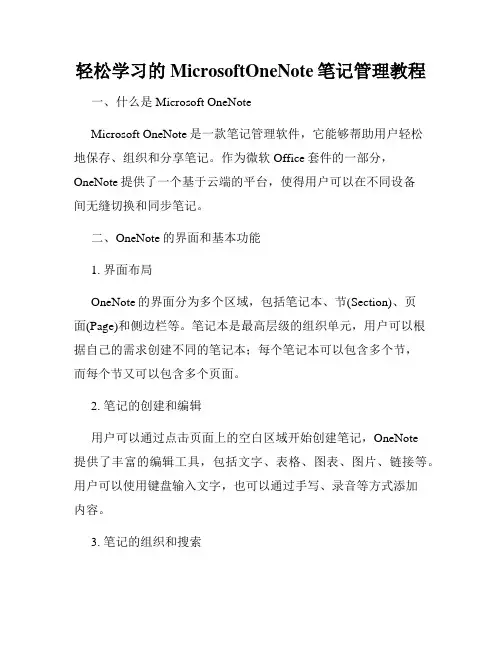
轻松学习的MicrosoftOneNote笔记管理教程一、什么是Microsoft OneNoteMicrosoft OneNote是一款笔记管理软件,它能够帮助用户轻松地保存、组织和分享笔记。
作为微软Office套件的一部分,OneNote提供了一个基于云端的平台,使得用户可以在不同设备间无缝切换和同步笔记。
二、OneNote的界面和基本功能1. 界面布局OneNote的界面分为多个区域,包括笔记本、节(Section)、页面(Page)和侧边栏等。
笔记本是最高层级的组织单元,用户可以根据自己的需求创建不同的笔记本;每个笔记本可以包含多个节,而每个节又可以包含多个页面。
2. 笔记的创建和编辑用户可以通过点击页面上的空白区域开始创建笔记,OneNote提供了丰富的编辑工具,包括文字、表格、图表、图片、链接等。
用户可以使用键盘输入文字,也可以通过手写、录音等方式添加内容。
3. 笔记的组织和搜索OneNote可以通过创建不同的节和页面,将笔记进行有序的组织和分类。
在笔记的侧边栏中,用户可以快速浏览和切换不同的页和节。
为了帮助用户更快地找到需要的信息,OneNote还提供了强大的搜索功能。
用户只需要在搜索栏中输入关键词,OneNote会自动匹配用户的搜索条件,并列出相关的笔记。
三、OneNote的高级功能1. 笔记的共享和协作OneNote可以将笔记本保存在云端,用户可以通过分享链接或邀请他人加入特定笔记本,进行协同编辑。
多人协作模式下,多个用户可以同时对同一篇笔记进行编辑,所有人的更改都会实时同步。
2. 标签和标记OneNote提供了多种标签和标记的方式,用户可以灵活使用它们对笔记进行标注和分类。
比如,用户可以为某个重要的段落加上“重要”标签,或者为待办事项添加“完成”标签。
3. 插入和集成其他内容OneNote支持插入和集成其他Office工具,用户可以直接从Word、Excel等应用复制粘贴内容,或者将OneNote中的内容导出为Word或PDF文档。
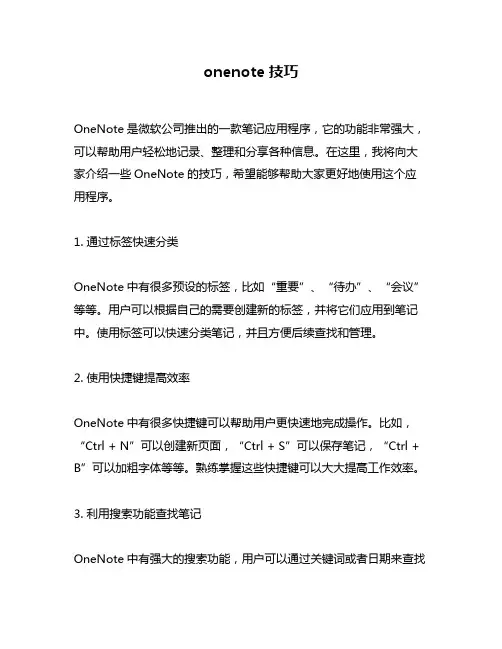
onenote技巧OneNote是微软公司推出的一款笔记应用程序,它的功能非常强大,可以帮助用户轻松地记录、整理和分享各种信息。
在这里,我将向大家介绍一些OneNote的技巧,希望能够帮助大家更好地使用这个应用程序。
1. 通过标签快速分类OneNote中有很多预设的标签,比如“重要”、“待办”、“会议”等等。
用户可以根据自己的需要创建新的标签,并将它们应用到笔记中。
使用标签可以快速分类笔记,并且方便后续查找和管理。
2. 使用快捷键提高效率OneNote中有很多快捷键可以帮助用户更快速地完成操作。
比如,“Ctrl + N”可以创建新页面,“Ctrl + S”可以保存笔记,“Ctrl + B”可以加粗字体等等。
熟练掌握这些快捷键可以大大提高工作效率。
3. 利用搜索功能查找笔记OneNote中有强大的搜索功能,用户可以通过关键词或者日期来查找笔记。
在搜索结果中点击相应条目,即可跳转到对应页面。
此外,在搜索框下方还有一些筛选条件,用户可以根据需要进行选择。
4. 利用标签页整理笔记OneNote中的标签页可以帮助用户整理笔记。
用户可以创建多个标签页,并将相关的笔记放在同一个标签页下。
这样,即使笔记很多,也能够快速找到需要的信息。
5. 使用画图工具制作图表OneNote中有丰富的画图工具,可以帮助用户制作各种图表。
比如,用户可以使用“绘图”工具绘制流程图、思维导图等等。
这些图表不仅美观,而且能够帮助用户更好地理解和记录信息。
6. 利用分享功能与他人协作OneNote中有很方便的分享功能,用户可以将自己的笔记分享给他人,并且允许他们进行编辑或者评论。
这样,在团队协作中,大家可以共同编辑和完善笔记,提高工作效率。
7. 利用插件扩展功能OneNote还支持各种插件,比如OCR识别、语音转文字等等。
用户可以根据自己的需要安装相应的插件,并利用它们扩展OneNote的功能。
总之,OneNote是一款非常实用的应用程序,在日常生活和工作中都能够发挥出很大的作用。
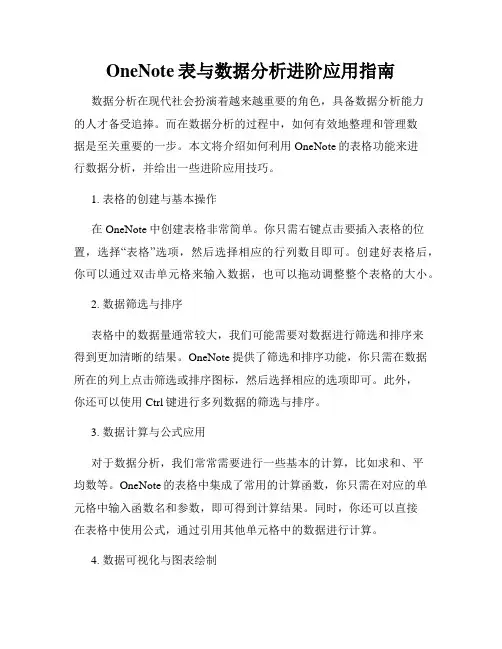
OneNote表与数据分析进阶应用指南数据分析在现代社会扮演着越来越重要的角色,具备数据分析能力的人才备受追捧。
而在数据分析的过程中,如何有效地整理和管理数据是至关重要的一步。
本文将介绍如何利用OneNote的表格功能来进行数据分析,并给出一些进阶应用技巧。
1. 表格的创建与基本操作在OneNote中创建表格非常简单。
你只需右键点击要插入表格的位置,选择“表格”选项,然后选择相应的行列数目即可。
创建好表格后,你可以通过双击单元格来输入数据,也可以拖动调整整个表格的大小。
2. 数据筛选与排序表格中的数据量通常较大,我们可能需要对数据进行筛选和排序来得到更加清晰的结果。
OneNote提供了筛选和排序功能,你只需在数据所在的列上点击筛选或排序图标,然后选择相应的选项即可。
此外,你还可以使用Ctrl键进行多列数据的筛选与排序。
3. 数据计算与公式应用对于数据分析,我们常常需要进行一些基本的计算,比如求和、平均数等。
OneNote的表格中集成了常用的计算函数,你只需在对应的单元格中输入函数名和参数,即可得到计算结果。
同时,你还可以直接在表格中使用公式,通过引用其他单元格中的数据进行计算。
4. 数据可视化与图表绘制数据可视化是数据分析过程中非常重要的一环,OneNote同样提供了简单易用的图表绘制功能。
你只需选择要绘制图表的数据范围,然后点击“插入”选项卡上的“图表”按钮,选择合适的图表类型即可。
在生成的图表中,你可以进一步调整其样式和布局,以满足你的需求。
5. 数据连接与外部数据导入OneNote不仅可以与其他Microsoft Office套件无缝连接,还可以实现与外部数据的导入。
你可以通过在表格中插入链接或直接导入外部数据来扩展你的数据分析能力。
这样一来,你就可以更好地利用OneNote在整合数据方面的优势,实现更高效的数据分析。
6. 共享与协作数据分析往往是一个团队合作的过程,OneNote提供了共享和协作的功能,使得团队成员可以实时查看和编辑数据表格。
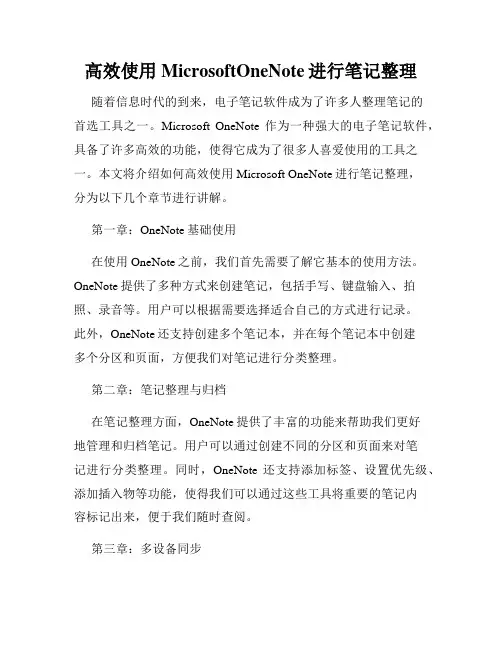
高效使用MicrosoftOneNote进行笔记整理随着信息时代的到来,电子笔记软件成为了许多人整理笔记的首选工具之一。
Microsoft OneNote作为一种强大的电子笔记软件,具备了许多高效的功能,使得它成为了很多人喜爱使用的工具之一。
本文将介绍如何高效使用Microsoft OneNote进行笔记整理,分为以下几个章节进行讲解。
第一章:OneNote基础使用在使用OneNote之前,我们首先需要了解它基本的使用方法。
OneNote提供了多种方式来创建笔记,包括手写、键盘输入、拍照、录音等。
用户可以根据需要选择适合自己的方式进行记录。
此外,OneNote还支持创建多个笔记本,并在每个笔记本中创建多个分区和页面,方便我们对笔记进行分类整理。
第二章:笔记整理与归档在笔记整理方面,OneNote提供了丰富的功能来帮助我们更好地管理和归档笔记。
用户可以通过创建不同的分区和页面来对笔记进行分类整理。
同时,OneNote还支持添加标签、设置优先级、添加插入物等功能,使得我们可以通过这些工具将重要的笔记内容标记出来,便于我们随时查阅。
第三章:多设备同步OneNote的另一个强大功能就是多设备同步。
用户可以在不同的设备上安装OneNote客户端并登录同一个账户,这样就可以实现不同设备上笔记的实时同步。
无论是在电脑、平板还是手机上创建的笔记,都可以在其他设备上进行查看和编辑。
这为我们的工作和学习带来了很大的便利,使得我们可以随时随地地对笔记进行温习和修改。
第四章:分享与协作OneNote还支持多人协作,用户可以将笔记分享给他人进行编辑和查看。
通过在OneNote中选择"共享"选项,我们可以生成一个分享链接或者邀请他人通过邮箱加入分享,从而实现多人对同一笔记的编辑和同步。
这对于团队合作或者共同学习非常有利。
此外,OneNote还提供了历史版本功能,可以方便我们查看之前的笔记版本,并进行还原。
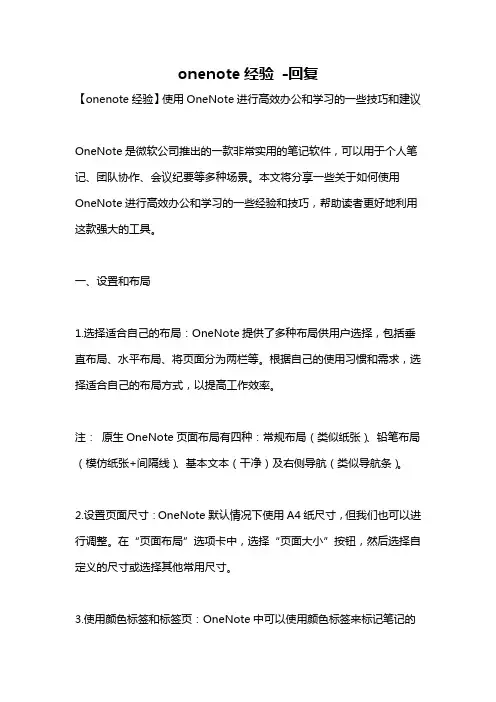
onenote经验-回复【onenote经验】使用OneNote进行高效办公和学习的一些技巧和建议OneNote是微软公司推出的一款非常实用的笔记软件,可以用于个人笔记、团队协作、会议纪要等多种场景。
本文将分享一些关于如何使用OneNote进行高效办公和学习的一些经验和技巧,帮助读者更好地利用这款强大的工具。
一、设置和布局1.选择适合自己的布局:OneNote提供了多种布局供用户选择,包括垂直布局、水平布局、将页面分为两栏等。
根据自己的使用习惯和需求,选择适合自己的布局方式,以提高工作效率。
注:原生OneNote页面布局有四种:常规布局(类似纸张)、铅笔布局(模仿纸张+间隔线)、基本文本(干净)及右侧导航(类似导航条)。
2.设置页面尺寸:OneNote默认情况下使用A4纸尺寸,但我们也可以进行调整。
在“页面布局”选项卡中,选择“页面大小”按钮,然后选择自定义的尺寸或选择其他常用尺寸。
3.使用颜色标签和标签页:OneNote中可以使用颜色标签来标记笔记的重要性或类别,以便更好地进行分类和查找。
同时,将相关的笔记放在同一个标签页下,可以使笔记更加整洁和有组织性。
二、笔记和编辑1.使用快捷键:OneNote提供了丰富的快捷键,可以大大提高操作效率。
比如Ctrl+B可以加粗选中文字,Ctrl+1可以应用标题1格式等。
2.使用内嵌功能:OneNote可以将其他Office文件如Word、Excel、PowerPoint等文件内嵌到笔记中,方便查看和编辑。
点击“插入”选项卡,选择“文件附件”,然后选择要嵌入的文件即可。
3.使用标签和索引:OneNote的标签功能非常实用,可以帮助用户快速找到相关笔记。
我们可以为标签添加说明,使其更加易于查找。
另外,使用索引也是一种好的习惯,可以帮助用户更快地找到所需内容。
三、多平台同步与分享1.设置自动同步:OneNote支持多平台同步,比如Windows、Mac、iOS、Android等。
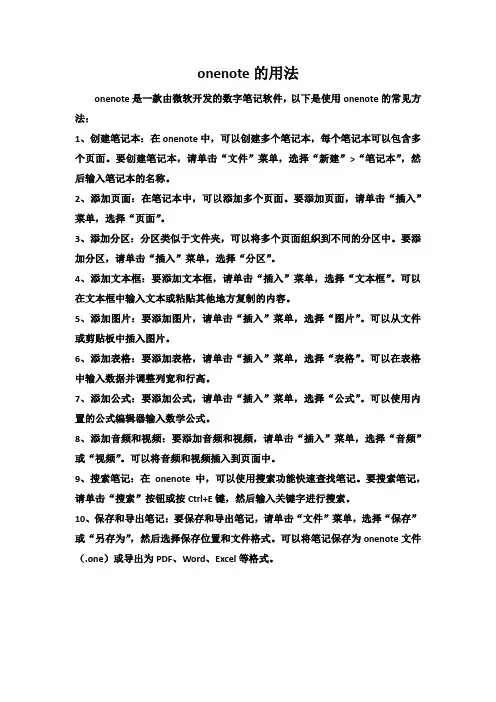
onenote的用法onenote是一款由微软开发的数字笔记软件,以下是使用onenote的常见方法:1、创建笔记本:在onenote中,可以创建多个笔记本,每个笔记本可以包含多个页面。
要创建笔记本,请单击“文件”菜单,选择“新建”>“笔记本”,然后输入笔记本的名称。
2、添加页面:在笔记本中,可以添加多个页面。
要添加页面,请单击“插入”菜单,选择“页面”。
3、添加分区:分区类似于文件夹,可以将多个页面组织到不同的分区中。
要添加分区,请单击“插入”菜单,选择“分区”。
4、添加文本框:要添加文本框,请单击“插入”菜单,选择“文本框”。
可以在文本框中输入文本或粘贴其他地方复制的内容。
5、添加图片:要添加图片,请单击“插入”菜单,选择“图片”。
可以从文件或剪贴板中插入图片。
6、添加表格:要添加表格,请单击“插入”菜单,选择“表格”。
可以在表格中输入数据并调整列宽和行高。
7、添加公式:要添加公式,请单击“插入”菜单,选择“公式”。
可以使用内置的公式编辑器输入数学公式。
8、添加音频和视频:要添加音频和视频,请单击“插入”菜单,选择“音频”或“视频”。
可以将音频和视频插入到页面中。
9、搜索笔记:在onenote中,可以使用搜索功能快速查找笔记。
要搜索笔记,请单击“搜索”按钮或按Ctrl+E键,然后输入关键字进行搜索。
10、保存和导出笔记:要保存和导出笔记,请单击“文件”菜单,选择“保存”或“另存为”,然后选择保存位置和文件格式。
可以将笔记保存为onenote文件(.one)或导出为PDF、Word、Excel等格式。
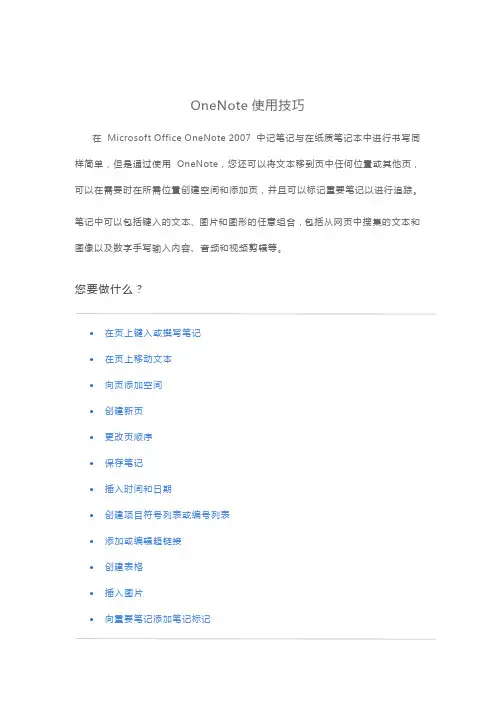
OneNote 是一款由微软开发的数字笔记应用程序。
它可以帮助用户创建和组织笔记、记录想法、收集信息,并进行跨平台和跨设备的同步。
OneNote 提供了一个灵活的界面,让用户可以以自由形式进行创作和整理笔记。
通过OneNote,用户可以创建多个笔记本,每个笔记本可以包含多个节(Sections),而每个节又可以包含多个页面(Pages)。
用户可以在页面上进行文字输入、插入图片、绘图、添加标签、添加任务提醒等操作。
OneNote 除了提供常规的文本输入功能外,还支持手写输入,用户可以使用电子笔、触摸屏或平板电脑进行手写笔记。
OneNote 还提供了搜索功能,以便用户快速找到所需的笔记内容。
此外,OneNote 具有多平台和多设备的同步功能。
用户可以在Windows、Mac、iOS、Android 和Web 等不同平台上安装并使用OneNote,并通过Microsoft 帐户同步笔记内容,以便在不同设备之间无缝切换和访问。
以下是一些OneNote 使用技巧,可以帮助您更高效地使用该应用程序:1.笔记本和节:将笔记整理成不同的笔记本和节。
您可以为不同的主题或项目创建不同的笔记本,并在每个笔记本中使用节来组织相关的笔记。
这样可以更轻松地找到和管理您的笔记内容。
2.标签和标记:利用OneNote 的标签和标记功能来强调和分类重要信息。
您可以使用预定义的标签或自定义标签,如“重要”、“待办”、“想法”等,以便快速筛选和查找相关的笔记。
3.笔记链接:使用笔记链接功能在不同的笔记之间创建链接。
这样,您可以轻松地跳转到其他关联笔记,建立笔记之间的联系,使信息更加完整和易于浏览。
4.图片和文档导入:将图片、文档和其他文件导入OneNote 中,以便与您的笔记一起保存和管理。
您可以直接拖放文件到OneNote 中,或使用内建的截图工具进行屏幕截取,非常方便。
5.搜索功能:利用OneNote 的强大搜索功能快速找到您需要的笔记内容。
onenote到底有多强⼤?如何⾼效应⽤它?附思维导图onenote深度⽤户,⽤龄超过8年。
个⼈对onenote⼗分依赖,九分满意,⽽在⽤过的所有笔记本中,onenote⽆疑是最爱,⽽且远胜其他。
下⾯结合我这些年的使⽤经验,全⾯梳理onenote桌⾯版到底有多强⼤,顺便会提及⼀些⾼效应⽤点。
如果你对onenote了解不深但⼜对它感兴趣,这篇⽂章应该能给你带来程度不定的收获或启⽰。
个⼈感受会随着使⽤体验的增长⽽发⽣变化,本⽂不定期更新(左下“阅读原⽂”)。
1基本概念,为什么是OneNote?结缘OneNote最初知道onenote是朋友的推荐,尽管在此四五年前就已经开始接触并使⽤office的三⼤套件,但却从来没听说过onenote。
当朋友说完“这是office套件中的笔记本软件,很好⽤”,⽴马就下载安装试了试,⼀见如故,即时⼊坑。
onenote实在是太适合⽤来做知识管理了,⽽普通的记录、搜集等功能更是不在话下。
onenote特点作为office套件之⼀,onenote的功能界⾯和三⼤套件⼀致,上⼿极其简单;onenote早在2014年就已经免费;默认的“笔记本-分区-页⾯”的层级结构,是天然的知识管理结构;onenote页⾯就像⼀张⽆限⼤的纸张,记录笔记极其⾃由;页⾯中的笔记容器可以⽆所不包,同时⼜可以为⾃由的页⾯添加⾼效的内容管理规范;桌⾯、安卓、苹果、web端全平台覆盖,并且每个平台都有⼀些独有特⾊,随时随地记录,全平台同步……基于onenote优秀的功能架构,可扩展的⾼效应⽤规范实在太多。
2层级结构“层级”概念在onenote中随处可见,可以细分为三种:笔记本⽬录层级、页⾯元素层级、内容段落层级。
笔记本⽬录层级笔记本⽬录层级:笔记本-分区组-分区-页⾯-⼦页⾯。
⼀个分区可以当成⼀本书,页和⼦页可以表⽰具体章节,分区组可以⽤来表⽰同主题类书籍,⽽⼀个笔记本⾜够⽤来存储⼀个基础学科。
在这个天然的层级结构下,⽤onenote阅读⼀本书,或⽤onenote写出⼀本书(即建⽴⼀套知识体系),都很⽅便和⾃然。
如何使用OneNote进行整理和知识管理在数字化时代,信息爆炸式增长,我们常常需要处理大量的资料和知识。
如何高效地整理和管理这些信息成为了一项重要的能力。
幸运的是,微软的OneNote软件可以帮助我们轻松完成这个任务。
本文将向您介绍如何使用OneNote进行整理和知识管理。
一、创建笔记本和节首先,打开OneNote软件并登录您的账号。
在左侧面板上,您将看到“笔记本”选项。
点击“新建笔记本”,输入名称并选择您喜欢的封面风格,然后点击“创建”。
创建完成后,您可以在“笔记本”下方添加新的节。
二、使用页面、子页面和标签在OneNote中,您可以创建页面和子页面来组织您的笔记。
在要创建新页面的节上单击右键,选择“新建页面”。
为页面命名后,您可以开始书写和整理您的内容。
如果页面变得庞大且需要更详细的分类,您可以在页面上右键点击,选择“新建子页面”,并进行子页面的创建和命名。
为了更好地组织和查找您的笔记,您还可以为页面和子页面添加标签。
在编辑页面时,选择“插入”选项卡中的“标签”功能,然后从列表中选择适合的标签。
这样,您就可以根据标签对您的笔记进行分类和搜索。
三、利用笔记本的结构和布局OneNote提供了多种布局和结构工具,帮助您在整理和管理笔记时更加灵活。
例如,您可以在页面上拖动和调整容器的大小,以适应不同类型的内容。
您还可以使用表格、列表、图像和链接等功能,使您的笔记更具可读性和可视化效果。
此外,OneNote还支持在笔记中插入文件、音频和视频等多媒体内容。
这使得您不仅可以通过文字记录知识,还可以通过其他形式的内容丰富和展示您的笔记。
四、使用搜索和标记功能随着笔记的增多,搜索和标记功能成为了关键工具。
在OneNote的顶部工具栏中,您可以找到搜索栏。
通过在搜索栏中输入关键词,OneNote将帮助您快速查找相关的笔记内容。
此外,您还可以使用标记功能,将重要的笔记内容标记为待办事项、重要性等标签,以便更好地管理和回顾这些内容。
onenote使用技巧OneNote是Microsoft(微软)公司开发的一款笔记软件,可以用于收集、整理、分享和查找笔记。
它是一个非常强大和多功能的工具,以下是一些OneNote的使用技巧,可以帮助你更有效地使用它。
1. 笔记的组织:OneNote提供了丰富的组织功能,可以帮助你将笔记整理成不同的部分、页和子页。
可以使用不同的颜色和标签来标识和分类笔记,以便更方便地查找和管理。
2. 笔记的搜索:OneNote拥有强大的搜索功能,可以帮助你快速查找到所需的笔记。
你可以在搜索框中输入关键词,OneNote会自动匹配和展示相关的笔记,大大提高了查找速度。
3. 笔记的分享:OneNote允许多人共同编辑和分享同一份笔记。
你可以将笔记分享给同事、朋友或家人,共同编辑和更新笔记内容。
这对于团队合作和协作非常有帮助,可以实时共享信息和进行讨论。
4. 笔记的导出和打印:OneNote支持将笔记导出成不同的格式,例如Word、PDF、纯文本等。
你可以选择合适的格式将笔记导出到其他应用程序或设备上。
此外,OneNote还支持直接打印笔记,方便快捷。
5. 笔记的备份:为了防止意外丢失笔记,最好定期备份OneNote中的数据。
OneNote提供自动备份功能,可以设置每隔一段时间自动备份笔记。
此外,你还可以手动备份笔记,将其保存到其他位置,如云存储或外部硬盘。
6. 笔记的整合:OneNote可以与其他Microsoft Office套件中的应用程序进行整合,如Word、Excel和Outlook等。
你可以将OneNote中的内容直接插入到其他应用程序中,或者从其他应用程序中复制粘贴内容到OneNote中。
7. 笔记的标记和评论:在OneNote中,你可以使用各种标记和注释功能来突出重点和添加备注。
可以使用高亮、下划线和粗体等,也可以在笔记中添加批注和评论。
这样可以更好地组织和理解笔记的内容。
8. 笔记的截图和录音:OneNote允许你通过截图和录音的方式添加内容到笔记中。
OneNote快速搜索全攻略继续上一篇关于OneNote的文章之后,已经偷懒了很久了,这次要带给大家的是Onenote的搜索功能介绍。
我们知道,一个强大的全面知识库,其所收集的知识往往呈数量级增长,如果没有一个好的搜索机制,在你需要的时候就无法快速定位到你所需要的知识,那么这些知识就等于不存在,知识库的价值也无从实现。
当然,Onenote从来不让我们失望,在搜索功能上也是如此。
一、全文搜索,关键字定位Onenote提供全文搜索,可以方便的进行关键字的定位。
1、只需按下Ctrl+R,立即定位到搜索栏,输入要搜索的单词,比如图中所示的“搜索”,就会出现以下窗口。
左上角的“所有笔记本”说明的是搜索的范围,可以点击后进行更改。
下面的搜索结果栏分成两部分,上半部是标题包含搜索词的页面,下半部是正文包含搜索词的页面。
2、如果只想寻找本页上的关键词,则可通过快捷键Ctrl+F可以直接在页面上对关键字进行定位。
二、以修改时间为条件搜索Onenote还提供以日期为所有页面进行排序,当然,选项也非常的丰富,大家可以从下图中看到。
和全文搜索一样,时间定位也支持搜索范围的设定,同时,还支持按分区排序、按标题排序、按修改日期排序和按作者排序等。
三、以标记为条件搜索标记定位应该是大家比较熟悉的一个功能。
除了搜索结果分组显示,筛选未打勾的标记,搜索范围定义,刷新结果等,最棒的是还支持创建摘要页,这可以很方便的让我们把同类的标记汇总到一个页面里面。
四、以作者为条件进行搜索如果你有在多台计算机,或者是多人协作更改一个笔记本,那么好了,你可以通过作者搜索把同一个人或同一个计算机上修改内容集中展示,这对了解协作者对协作内容的修改思路是很有帮助的。
五、以未读为条件进行搜索这个功能和第四点的功能可以相结合来用,主要是用来逐个显示尚未阅读的同步内容。
六、信息检索最后,Onenote还支持直接打开信息检索窗口,对你知识库中所没有的知识在互联网上进行检索。
OneNote 入门心得
作为一个新手使用OneNote的用户,我发现它是一个非常实用的工具。
以下是我在使用OneNote时的一些入门心得:
1. 熟悉界面:OneNote的界面非常简洁,有一个类似于笔记本的结构。
左侧是笔记本列表,中间是页面列表,右侧是当前选中页面的内容。
熟悉这个界面结构可以帮助我更好地组织和管理我的笔记。
2. 使用标签和标记:OneNote有很多内置的标签和标记,可以帮助我更好地分类和标记我的笔记。
我可以使用不同的颜色标签来表示不同的重要程度,使用标记来标记待办事项或需要进一步处理的内容。
3. 利用笔记本的共享功能:OneNote可以与他人共享笔记本,这对于团队合作非常有用。
我可以邀请其他人编辑和查看我的笔记本,实时协作。
这样可以更高效地进行项目管理和知识共享。
4. 使用快捷键:OneNote有很多快捷键可以帮助我更快地操作。
例如,Ctrl + N 可以快速创建新页面,Ctrl + B可以将选中的文本加粗,Ctrl + I可以将选中的文本斜体等等。
掌握这些快捷键可以提高我的工作效率。
5. 整理和搜索功能:OneNote有强大的整理和搜索功能。
我可以使用不同的标签和标记来整理我的笔记,然后使用搜索功能来快速找到我需要的内容。
这样可以避免我花费大量时间在查找和整理笔记上。
总的来说,OneNote是一个非常实用的工具,可以帮助我更好地组织和管理我的笔记。
通过熟悉界面、使用标签和标记、共享笔记本、使用快捷键以及利用整理和搜索功能,我可以更高效地使用OneNote,并提高我的工作效率。